셀레나 코메즈3 월 09, 2017에 업데이트 됨
기존 iPhone을 판매하기 전에 복원하지 않고 iPhone의 모든 데이터를 영구적으로 지우십시오.
iPhone 및 기타 iOS 장비를 판매하고 다른 사람으로부터 개인 데이터를 보호하려면 iPhone 및 기타 iOS 장비에서 데이터를 삭제해야 합니다. iPhone에는 이미지, 연락처 iMessage 등과 같은 많은 개인 데이터가 저장되어 있으므로 기존 iPhone을 판매하기 전에 기존 iPhone에서 모든 데이터를 영구적으로 삭제해야 합니다. 그러나 이전에 전체 iPhone 데이터의 백업 파일을 생성하는 것도 필요합니다. 삭제하면 영구적으로 삭제하면 백업이나 iPhone 데이터 복구 도구를 사용하지 않고는 액세스할 수 없기 때문입니다. 따라서 귀찮은 일을 피하려면 iPhone을 새로 백업하는 것이 중요합니다. 이렇게 하면 데이터 양식에 접근할 수 없게 보호됩니다.
- 모르는 사람에게 기존 휴대폰을 판매하고 싶습니다.
- 휴대폰 제조사로 재활용
-새 휴대폰으로 교환하고 싶어요
-기존 휴대폰을 기증하고 싶으신가요?
- 기존 iOS 기기를 판매하기 전, iPhone, iPad의 개인정보와 소중한 데이터를 보호하기 위해 전체 데이터를 삭제해야 합니다. "공장 설정 복원", "iPhone 재설정/복원" 또는 "새 iOS 시스템으로 업그레이드"와 같은 다른 많은 옵션으로 iPhone 데이터를 지울 수 있지만 사용 가능한 데이터 복구 소프트웨어를 사용하여 해당 데이터를 쉽게 복원할 수 있기 때문에 충분하지 않습니다. 마트에서.
그래서 그것은 필요하다 iPhone의 데이터를 영구적으로 삭제하세요 제공된 iPhone 데이터 지우개 도구의 도움으로 도움이 될 수 있는 이 iPhone 데이터 지우개 소프트웨어를 사용하는 것이 좋습니다. iPhone의 모든 데이터를 영구적으로 삭제 판매하기 전에 복원하지 않고 iOS 데이터 지우개 소프트웨어를 사용하면 iPhone에서 삭제된 파일을 영구적으로 지울 수 있으므로 복구 트릭과 타사 iOS 데이터 복구 도구를 사용하여 복구할 수 없습니다.
이 아이폰 아이 패드 데이터 지우개 iPhone, iPad 및 iPod에서 모든 데이터/이미 삭제된 파일을 지우고 다음을 포함한 모든 유형의 콘텐츠를 영구적으로 삭제할 수 있습니다.
메시지, 연락처, 메일, 캘린더, 미리 알림, 메모, 음성 메모, Safari 책갈피, 사진, 비디오, Safari 즐겨찾기, 앱, 시스템 설정, 키보드 캐시, 통장, iTunes DB, iMessage, 통화 기록, Safari 기록, 음성 메일, Apple ID , iCloud ID, Game Center, Apple 지도, 날씨, 주식, 뉴스스탠드 Facetime.
참고: 삭제된 데이터, Safari 캐시, Safari 기록, Safari 쿠키, 키보드 캐시, 메시지, 메시지 첨부 파일, 통화 기록 및 메모, 사진은 모두 삭제할 수 있습니다. 이 iPhone iPad 데이터 지우개로 한 번 지우면 지워진 데이터를 복구할 수 없으므로 데이터 백업 및 iPhone으로 복원 연락처, 문자 메시지, 사진, 비디오, 메모 등 필요할 때 장치를 지운 후 새 iPhone 7/6S/6/SE를 구입한 경우 컴퓨터에서 새 iPhone으로 백업된 데이터를 쉽게 복원할 수도 있습니다. .
이 지우기 모드를 사용하면 iPhone, iPad에서 모든 개인 데이터(사진, 메시지, 연락처, Apple ID 등)를 영구적으로 삭제한 다음 장치 판매 후 도난당한 개인 정보 데이터를 보호할 수 있습니다.
1단계. iOS 데이터 지우개 실행 및 iPhone을 컴퓨터에 연결
iPhone Data Eraser를 먼저 설치하고 엽니다. USB 케이블을 통해 연결하면 소프트웨어가 자동으로 iDevice 감지를 시작합니다. iPhone 화면에서 "신뢰"를 클릭하는 것을 잊지 마세요.
2단계. 지우기 모드 선택 “개인 정보 삭제"
인터페이스 중간에 "스캔 시작" 버튼이 표시됩니다. 그것을 클릭하고 분석이 끝날 때까지 기다리십시오. 완료되면 선택할 수 있는 항목이 나열됩니다. 영원히 사라질 것을 선택하십시오.
3단계. iPhone에 저장된 모든 개인 데이터 분석 및 스캔 시작
이 단계에서 프로그램은 iPhone 장치에 있는 모든 개인 파일을 자동으로 분석하고 스캔합니다. 연락처, 캘린더, 미리 알림, 문서, 사진 스트림 및 기타 개인 파일; 일반적으로 파일에 따라 프로세스를 완료하는 데 몇 분이 걸립니다. 스캔 후 – 삭제된 데이터를 선택하면 파일에 대한 자세한 정보를 볼 수 있습니다.
참고: 데이터 중 하나를 강조 표시하면 데이터를 모두 미리 볼 수 있습니다.
4단계. iPhone에서 개인 데이터를 영구적으로 삭제하기 시작합니다.
지우려는 개인 파일을 선택한 후 "지금 지우기" 버튼을 클릭하면 확인을 위한 프로세스 표시줄이 창에 표시됩니다. "삭제”를 눌러 삭제 과정을 확인하세요.

이 작업에는 20분 이상이 소요됩니다. 끝나면 "완료"를 눌러주세요.
iOS 데이터 지우개를 무료로 다운로드하세요.
이미 삭제된 내용은 여전히 iDevice에 남아 있습니다. 검색할 수 없도록 하려면 이 모드를 사용하면 됩니다.
1단계. iPhone에서 삭제된 파일을 제거하려면 "삭제된 파일 지우기" 옵션을 선택하세요.
먼저 iPhone을 PC에 연결하세요. "삭제된 파일 지우기"를 선택하세요. 그런 다음 "스캔 시작"을 눌러 다음 단계로 진행하십시오.
2단계. iPhone에 저장된 삭제된 데이터 분석 및 스캔 시작
이 프로그램은 연락처, SMS, 사진, 비디오, 메모, 통화 기록 및 이전에 삭제한 기타 파일을 포함하여 iPhone 장치에서 이미 삭제된 데이터를 자동으로 분석하고 검색하기 시작합니다.
3단계. iPhone 장치에서 지우려는 파일 보기 및 선택
스캔 프로세스가 완료되면 iPhone에 저장된 모든 삭제된 파일이 스캔되어 표시되며 기본적으로 모든 파일이 선택됩니다. 영구적으로 지우고 싶은 파일 형식을 선택하고, 삭제하고 싶지 않은 파일은 선택 해제하여 보관하세요.
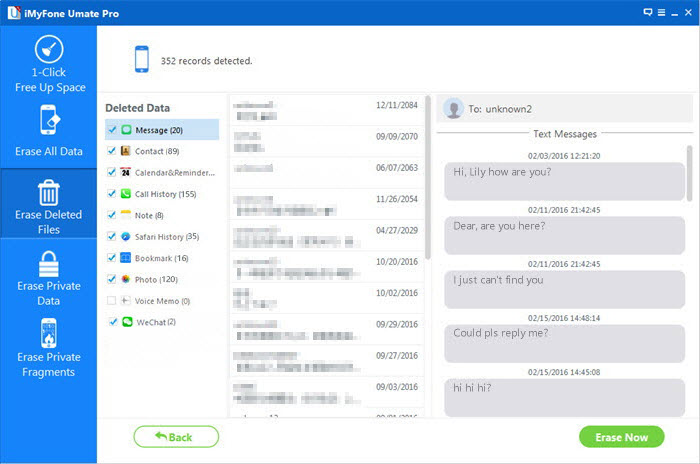
이미 삭제된 문자 메시지를 지우기 전에 미리보기

4단계. iPhone에서 이미 삭제된 파일을 영구적으로 지우기 시작
스캔 프로세스가 끝나기까지 몇 분이 걸립니다. 그러면 다음 인터페이스를 볼 수 있습니다. 원하는 항목을 선택하고 "지금 지우기"를 탭하여 확인하세요.
마지막에 “완료”를 누르세요.
iOS Data Erase를 다운로드하고 iPhone/iPad/iPod에서 이미 삭제된 데이터를 영구적으로 지워보세요.
이 모드를 사용할 때에는 앞의 두 경우와는 달리 휴대폰 전체가 지워지고 다시 돌아올 수 없으므로 주의가 필요합니다. iPhone 데이터를 컴퓨터에 백업 지우기 프로세스가 시작되기 전에.
1단계. iPhone 데이터 지우개를 실행하고 iPhone을 컴퓨터에 연결하세요.
클릭하여 소프트웨어를 연 다음 iPhone을 PC에 연결하세요. 전화가 감지되면 "모든 데이터 지우기” 그리고 당신은 두 번째 단계로 올 것입니다.
2단계. 정말로 모든 파일을 삭제하고 싶은지 확인하세요.
제목의 의미는 "라는 단어를 입력해야 한다는 것입니다.삭제”을 눌러 주문을 확인하세요. 보안 수준 "중간"이면 충분합니다. 누르다 "이제 삭제" 그리고 기다려.
참고: 무료 버전에서는 음악 앱과 비디오 앱의 캐시만 지울 수 있습니다.
한번 시도해 보세요! 당신은 그것의 모든 페니 가치가 아이폰 iPad 데이터 지우개를 찾을 수 있습니다.
우리 모두 알고 있듯이, 단순 삭제로는 iPhone, iPad 장치의 파일을 영구적으로 삭제할 수 없습니다. 많은 사람들은 삭제된 데이터가 여전히 복구될 수 있다는 사실을 모릅니다. iOS 데이터 복구 시장에서. iPhone, iPad 또는 iPod 장치를 판매하거나 선물로 주려면 전문적인 iPhone iPad 데이터 지우개를 사용해야 합니다. iPhone, iPad, iPod의 모든 것을 완전하고 영구적으로 닦아냅니다.,iOS 데이터 지우개의 6가지 기능을 알아보고 필요한 기능을 선택하세요.
*삭제된 파일 지우기: iPhone, iPad 및 iPod 장치에서 "이미 삭제된" 파일을 복원하지 않고 영구적으로 지웁니다.
*개인 데이터 삭제: 기존 장치를 판매하려는 경우 iPhone, iPad에 저장된 모든 개인 데이터를 영구적으로 삭제합니다.
*모든 데이터 지우기: iOS 기기에서 이미 삭제된 모든 데이터와 기존 파일을 복원하지 않고 영구적으로 지웁니다.
*1-클릭 정리: 한 번의 클릭으로 대용량 정크 파일을 정리하고 iPhone/iPad/iPod touch의 대용량 공간을 확보할 수 있습니다.
*사진 압축기: iPhone, iPad 장치의 사진을 직접 압축하여 더 많은 공간을 확보하거나 iPhone 사진을 컴퓨터에 백업하여 더 많은 메모리 공간을 확보하세요.
*iOS 최적화: 최고의 성능을 위해 느린 iPhone 최적화

아직 코멘트가 없습니다. 뭐라고 말하면 ...